Řešení potíží se servery PostgreSQL
Tento článek popisuje některé techniky, které můžete použít k řešení potíží se skupinou serverů. Kromě tohoto článku si možná budete chtít přečíst, jak pomocí Kibany prohledat protokoly nebo pomocí Grafany vizualizovat metriky o vaší skupině serverů.
Získání dalších podrobností o spuštění příkazu rozhraní příkazového řádku
Parametr --debug můžete přidat do libovolného příkazu rozhraní příkazového řádku, který spustíte. Tím se zobrazí v konzole další informace o spuštění tohoto příkazu. Měli byste najít užitečné, abyste získali podrobnosti, které vám pomůžou porozumět chování tohoto příkazu. Můžete například spustit
az postgres server-arc create -n postgres01 -w 2 --debug --k8s-namespace <namespace> --use-k8s
nebo
az postgres server-arc update -n postgres01 --extension --k8s-namespace <namespace> --use-k8s SomeExtensionName --debug
Kromě toho můžete použít parametr --help u libovolného příkazu rozhraní příkazového řádku k zobrazení nápovědy, seznamu parametrů pro konkrétní příkaz. Příklad:
az postgres server-arc create --help
Shromažďování protokolů kontroleru dat a skupin serverů
Přečtěte si článek o získávání protokolů pro datové služby s podporou Služby Azure Arc.
Interaktivní řešení potíží s poznámkovými bloky Jupyter v Nástroji Azure Data Studio
Poznámkové bloky můžou dokumentovat postupy zahrnutím obsahu Markdown s popisem, co a jak se má udělat. Také můžou poskytovat spustitelný kód pro automatizaci určitého postupu. Tento model je užitečný pro cokoli od standardních provozních postupů až po průvodce odstraňováním potíží.
Pojďme například vyřešit potíže se serverem PostgreSQL, který může mít problémy s používáním nástroje Azure Data Studio.
[! INCLUDE [azure-arc-data-preview](./includes/azure-arc-data-preview.md]
V tuto chvíli využijte build Insiders azure Data Studia.
Instalace nástrojů
Nainstalujte Azure Data Studio a Azure (az) CLI s rozšířením arcdata na klientský počítač, kubectlkterý používáte ke spuštění poznámkového bloku v Nástroji Azure Data Studio. Postupujte podle pokynů v tématu Instalace klientských nástrojů.
Aktualizace proměnné prostředí PATH
Ujistěte se, že se tyto nástroje dají vyvolat odkudkoli na tomto klientském počítači. Například na klientském počítači s Windows aktualizujte proměnnou systémového prostředí PATH a přidejte složku, do které jste nainstalovali kubectl.
Přihlášení ke clusteru Kubernetes pomocí kubectl
K tomu můžete chtít použít ukázkové příkazy uvedené v tomto blogovém příspěvku. Příkazy byste spustili takto:
kubectl config view
kubectl config set-credentials kubeuser/my_kubeuser --username=<your Arc Data Controller Admin user name> --password=<password>
kubectl config set-cluster my_kubeuser --server=https://<IP address>:<port>
kubectl config set-context default/my_kubeuser/ArcDataControllerAdmin --user=ArcDataControllerAdmin/my_kubeuser --namespace=arc --cluster=my_kubeuser
kubectl config use-context default/my_kubeuser/ArcDataControllerAdmin
Poznámkový blok pro řešení potíží
Spusťte Azure Data Studio a otevřete poznámkový blok pro řešení potíží.
Implementujte kroky popsané v 033-manage-Postgres-with-AzureDataStudio.md do:
- Připojení ke kontroleru dat Arc
- Vyberte instanci Postgres pravým tlačítkem a zvolte [Spravovat]
- Vyberte řídicí panel [Diagnostika a řešení problémů]
- Vyberte odkaz [Řešení potíží]
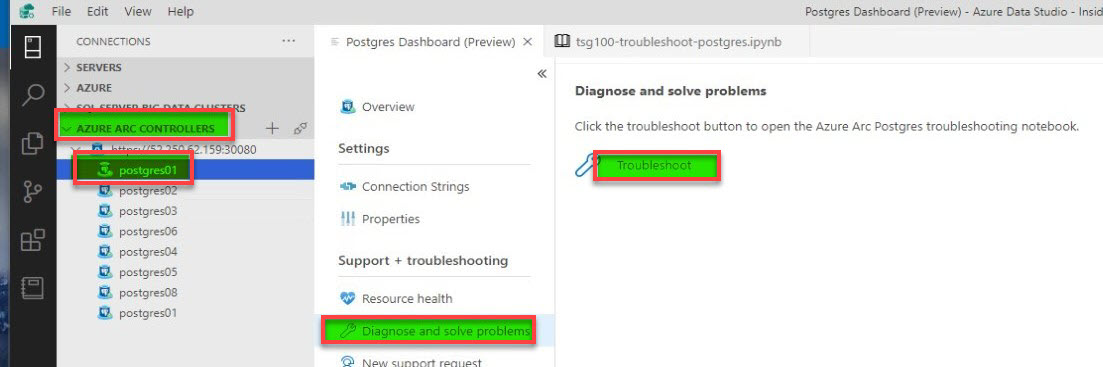
Poznámkový blok poradce při potížích se serverem PostgreSQL s podporou služby Azure Arc100 se otevře: 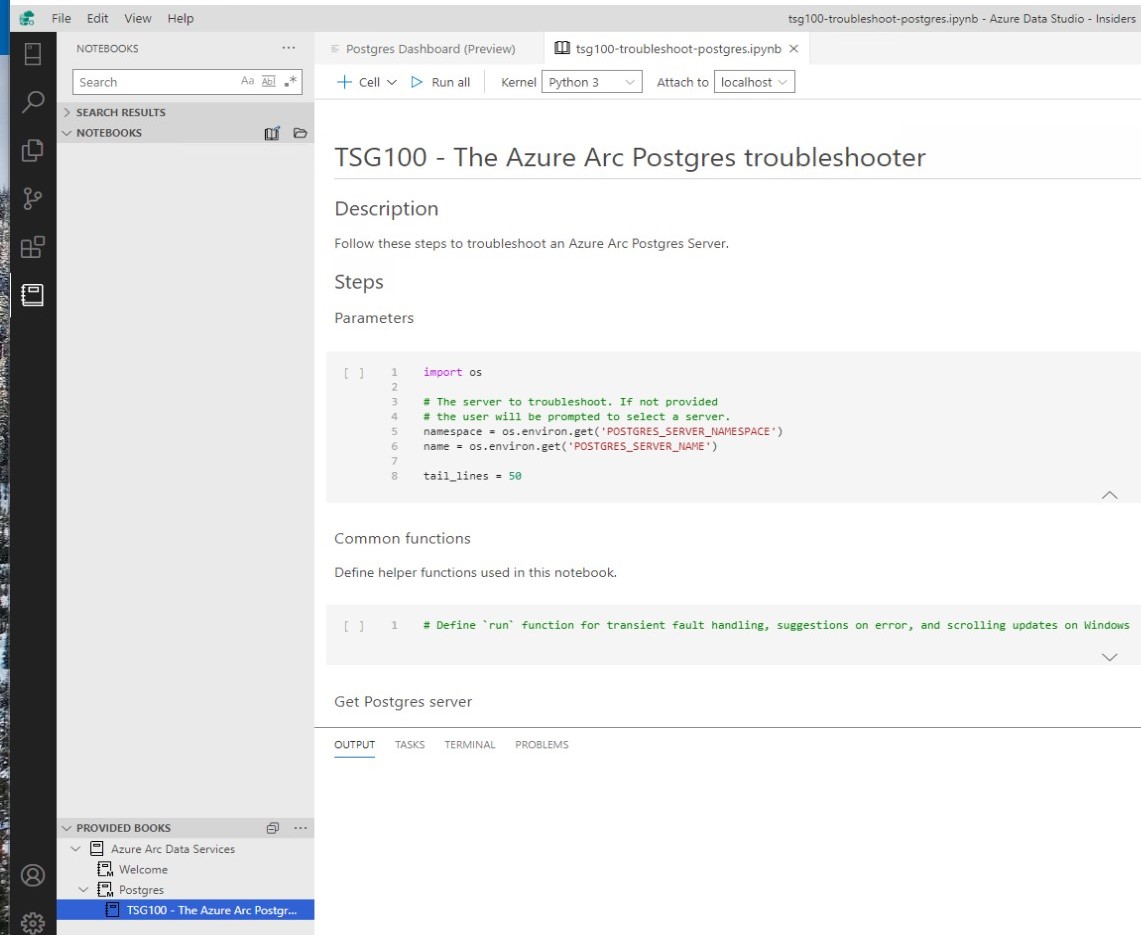
Spuštění skriptů
Výběrem tlačítka Spustit vše v horní části spusťte poznámkový blok najednou, nebo můžete procházet a spouštět jednotlivé buňky kódu 1 po druhém.
V případě potenciálních problémů si prohlédněte výstup z provádění buněk kódu.
V průběhu času do poznámkového bloku přidáme další podrobnosti o tom, jak rozpoznat běžné problémy a jak je vyřešit.
Další krok
- Přečtěte si o získávání protokolů pro datové služby s podporou Azure Arc.
- Přečtěte si o prohledávání protokolů pomocí Kibany
- Přečtěte si o monitorování pomocí Grafany.
- Vytvoření vlastních poznámkových bloků